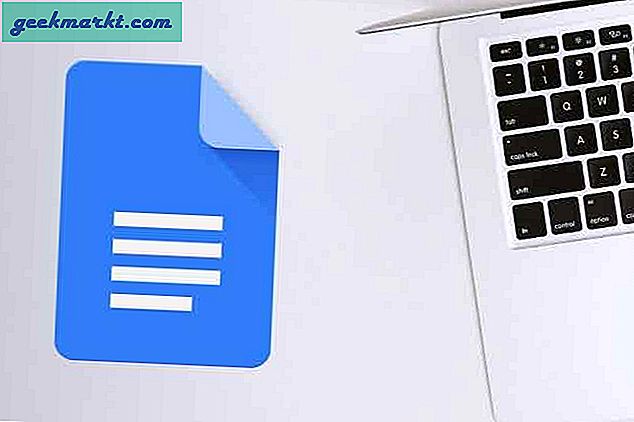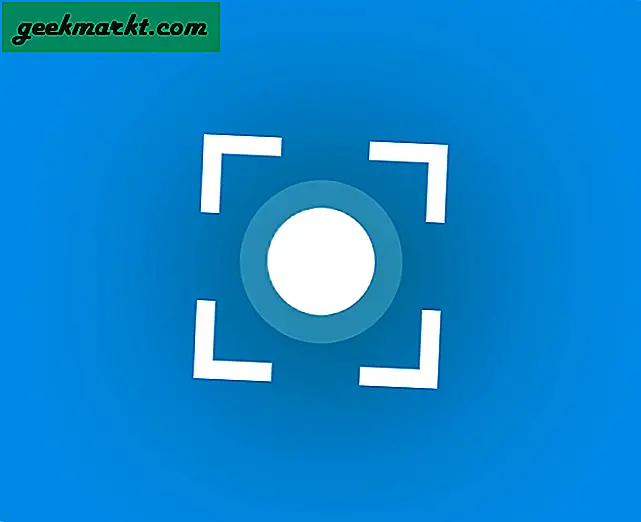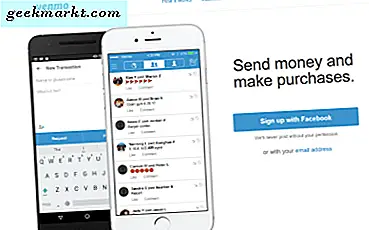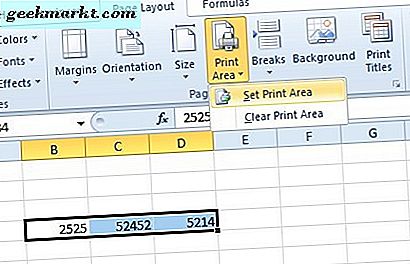Mi Box veya Nvidia Shield TV gibi Android TV'niz Google Play Store ile birlikte gelir. Ve oldukça iyi. Ancak, yalnızca TV arayüzü için optimize edilmiş uygulamalara sahiptir. Ancak uygulamaları Android TV'nize yandan yüklemeniz gereken zamanlar vardır. Örneğin, geçen gün a'mı kurmak istedim VPN Amerikan Netflix'i izleyebilmem için Shield TV kutuma yükledim, ancak Android TV mağazasında bulamadım.
Pendrive, Smartphone, WiFi veya hiçbirine sahip olmamanıza bağlı olarak, uygulamaları Android TV'nize yüklemenin birden fazla yolu olduğu ortaya çıktı. Her yöntemin artıları ve eksileri vardır. Onlara bir göz atalım. Yapalım mı?
Yandan yüklenen uygulamaların çoğu yerel başlatıcınızda görünmez, bu nedenle Sideload başlatıcıyı veya herhangi birini kullandığınızdan emin olun. Yandan yüklenmiş uygulamaları destekleyen Android TV başlatıcısı.
Android TV'de Sideload Uygulamaları
Yöntem 1. Flash sürücü kullanma
Akış cihazınıza uygulamaları yandan yüklemenin en kolay yolu Flash sürücüler olabilir. Mi kutusu ve Nvidia Shield TV gibi en popüler Android TV kutusu bir USB bağlantı noktasıyla birlikte gelir. Dolayısıyla, yakınınızda yedek bir flash sürücünüz varsa şunları yapabilirsiniz: APK'ları bilgisayarınızdan kopyalayınveya Android kullanıyorsanız, önce yüklü uygulamanın apk'sini çıkarmak için Google Play Store'dan Apk Extractor gibi herhangi bir yedekleme uygulamasını indirmeniz gerekir. Dosyayı USB çubuğuna gönderdikten sonra, flash sürücüyü akıllı telefondan / bilgisayardan çıkarın ve Android TV kutusuna takın. Girdikten sonra herhangi birini kullanın Android TV dosya yöneticisi USB sürücüsüne gitmek ve yüklemek için File Commander gibi.
Amazon firestick aynı zamanda Android işletim sistemine dayandığından, bu numara burada işe yarıyor, ancak flash sürücüye erişmek için bir güçlük olan üç yönlü bir OTG ayırıcı satın almanız gerekiyor.
Artıları
- Kullanımı kolay
- WiFi gerekmez
Eksileri
- Yakınlarda flash sürücü yoksa bu işe yaramaz.
Yöntem 2. Google sürücüsünü kullanma
Önceki yöntem, hem USB OTG adaptörüne (çoğu telefonun C Tipi bağlantı noktasına sahip olduğundan) hem de bir flash sürücüye ihtiyaç duyduğundan biraz elverişsizdi. Bunlara erişiminiz yoksa, APK'ları Telefonunuzdan veya Bilgisayarınızdan Firestick veya Android TV gibi Android tabanlı akış cihazınıza aktarmak için Google Drive gibi bulut tabanlı hizmetleri de kullanabilirsiniz.
APKMirror'dan telefonunuza veya PC'nize apk'yi indirerek başlayın. APKMirror'ı önermemizin nedeni, bunun saygın "Android Polisi" nden olması ve kötü amaçlı yazılım içermemesidir. Pek çok Google Ads ile dolu olmasına rağmen doğru indirmeyi bulmak hala biraz kafa karıştırıcı.
Apk dosyasını indirdikten sonra, Google Drive hesabınıza yükleyin ve akış cihazınıza gidin. File Commander'ı veya bulut desteğine sahip başka bir dosya gezginini açın ve Apks'e sahip olan aynı Google hesabıyla oturum açın. Bunları indirin ve kurun.
Artıları
- Donanım gerekmez
Eksileri
- Kulağa kolay gelse de, çok fazla çaba gerektiriyor
Yöntem 3. WiFi üzerinden aktarım
Android TV ve hatta Fire Stick zaten her zaman İnternet'e bağlı olduğundan, Apk'leri aktarmak ve yüklemek için wifi kullanmak mantıklıdır. Yani, bu işi almak için önce Android TV'nize WiFi dosya aktarımı uygulamasını yüklemeniz gerekir. Uygulama, ücretsiz sürümde 50 MB dosya sınırına sahiptir ve bu, çoğu uygulama bundan daha küçük olduğundan sorun olmamalıdır, ancak 0,99 ABD doları tutarında ücretli uygulamayı yükselterek kaldırabilirsiniz.
Cihazınıza WiFi Dosya aktarımı yüklemek için önceki iki yöntemi kullanın. Tamamlandığında, uygulamayı açın, size bir IP adresi gösterecektir. Bu IP adresini bilgisayarınızda veya Android telefonunuzun tarayıcısında yazabilir ve ardından apk dosyalarını buraya sürükleyip bırakabilirsiniz. Artık telefonunuzdan dosya aktarabilir ve yükleyebilirsiniz. Tabii ki, bu uygulamayı kullanarak filmler gibi büyük dosyaları da aktarabilirsiniz.
Fire tv stick kullanıyorsanız, telefona veya APK'lere yüklenen uygulamaları doğrudan yangın tv çubuğunuza aktarmak için Easy fire tools uygulamasını kullanabilirsiniz. Bir öncekiyle aynı prensipte çalışır, ancak WiFi Dosya aktarımında yaptığınız gibi yardımcı uygulamayı TV'nize yüklemeniz gerekmez.
Artıları
- Kullanımı kolay
- Donanım gerekmez
- Uzun vadede verimli
Eksileri
- WiFi gerekiyor
- Hem telefonunuzun hem de akışınızın hafızasını güçlendirin
Yöntem 4. Android TV Tarayıcısını Kullanın
Zaten biliyor olabilirsiniz, web'e şu adresten erişebilirsiniz: Web tarayıcıları kullanan Android TV Puffin TV gibi. Öyleyse neden Android TV'nize uygulama indirmek için kullanmıyorsunuz? Basitçe, Puffin TV'yi açın ve ApkMirror'a gidin, indirmek istediğiniz uygulamalar için hızlı bir arama yapın ve web sitesinde izinsiz reklamlarla mücadele ettikten sonra apk'yi indirebilirsiniz.
Artıları
- Kullanımı kolay
- Çok zaman kazanın
Eksileri
- Müdahaleci Reklamlar
Yöntem 5. Aptoide TV'yi kullanın
Android TV'de Play Store'un ve Fire TV çubuğunda Amazon Store'un varlığından sonra bile, bu cihazlar için mevcut olan uygulama oldukça ve çoğu uygulama tam olarak optimize edilmediğinden. Yine de, bu optimize edilmemiş uygulamalar Android TV'de iyi çalışıyor (yöntem # 3'te kullandığımız WiFi dosya aktarımı gibi). Android TV için alternatif bir Play Store olan Aptoide TV'ye ve Firestick'e girin.
Android TV'nizde optimize edilmemiş Android uygulamalarına erişmek için Aptoide TV mağazasını kullanabilirsiniz.Evet bu mağaza, tv ekosisteminde mağaza oynamak için rakip olarak adlandırılabilecek kadar yeteneklidir. Aptoide TV apk'yı yüklemek ve açmak için tartışılan yöntemlerden herhangi birini kullanın. Bir kez girdiğinizde, artık oyun mağazasında yerel olarak bulunmayan ancak android tv'de olacak kadar iyi olan uygulamaları indirip yükleyebilirsiniz. Bu mağazanın tek dezavantajı, herhangi bir kılavuz olmadan her türlü uygulamaya sahip olmasıdır.
Artıları
- Otomatik güncelleme
- Uzun vadede verimli
Eksileri
- Bazı uygulamalar korsan
Uygulamaları Android TV'ye yüklemenin daha iyi bir yolunu kaçırırsak, aşağıdaki yorumlarda bizimle paylaşın.